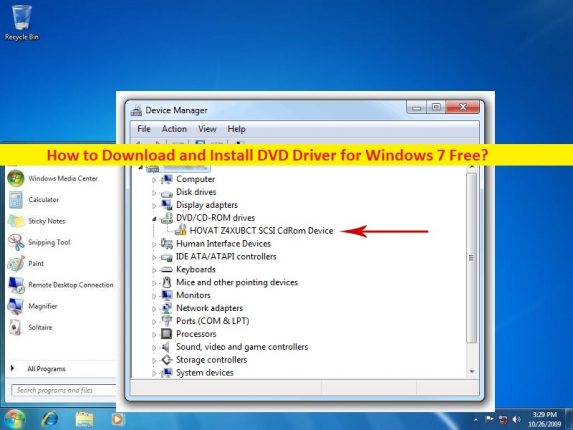
O que é o driver de DVD para Windows 7?
Se você está procurando maneiras de baixar e instalar o driver de DVD para Windows 7 64 bits/32 bits na web, então você está no lugar certo para isso. Aqui, você recebe etapas/métodos fáceis para fazer isso. Vamos iniciar a discussão.
‘Driver de DVD para Windows 7’:
‘Driver de DVD’: o driver de DVD é um software importante que permite a comunicação entre sua unidade de DVD e seu laptop ou PC. Atua como mediador entre a unidade de DVD integrada/conectada ao computador e o sistema operacional instalado em seu PC/Laptop. Se você tiver a opção de PC/Laptop com gravador de DVD ou unidade de DVD, o driver de DVD deve ser instalado em seu dispositivo de acordo se você quiser usar a funcionalidade de DVD corretamente sem nenhum problema.
Drivers de DVD ausentes, corrompidos, incompatíveis ou desatualizados no computador Windows podem causar problemas relacionados à funcionalidade do DVD. O problema com os drivers de DVD pode fazer com que o DVD não funcione, o DVD não seja detectado/reconhecido no computador com Windows 7 ou Windows 8/10/11 e outros problemas. Aqui, você recebe várias maneiras diferentes de obter o driver de DVD para Windows 7.
Uma maneira possível de baixar e instalar a atualização do driver de DVD é obtê-la nos sites oficiais do fabricante do DVD. Ou você pode obtê-lo em seu PC/laptop. Os fabricantes de placas-mãe oferecem drivers para dispositivos ou hardwares conectados à placa-mãe fabricada conectada ao PC/Laptop. Você também pode tentar usar uma ferramenta de terceiros para obter o driver. Vamos à solução.
Como baixar e instalar o driver de DVD para Windows 7 de 64 bits grátis?
Método 1: Baixe e instale o driver de DVD para Windows 7 no site oficial do fabricante das unidades de DVD

Passo 1: Abra seu navegador e visite o site oficial do fabricante da placa-mãe do seu PC/Laptop
Passo 2: Vá para a página ‘Drivers & Support’ ou página relacionada no site oficial, pesquise ou vá para DVD Driver for Windows 7 e baixe o driver de acordo a partir daí
Etapa 3: Após o download, clique duas vezes no arquivo de configuração do driver baixado e siga as instruções na tela para concluir a instalação. Uma vez instalado, verifique se o problema foi resolvido.
Método 2: Reinstale o driver de DVD para Windows 7 usando o Gerenciador de dispositivos
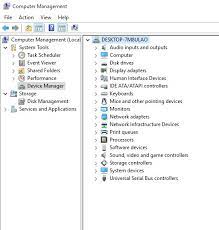
Etapa 1: Abra o ‘Gerenciador de dispositivos’ no Windows PC através da caixa de pesquisa do Windows e expanda a categoria ‘Dispositivos de DVD/CD-ROM’
Etapa 2: clique com o botão direito do mouse no dispositivo que está com o problema, clique duas vezes nele e selecione ‘Propriedades’
Etapa 3: Clique na guia ‘Driver’ e clique em ‘Desinstalar’ e siga as instruções na tela para concluir a desinstalação.
Etapa 4: Para reinstalar o driver, você pode inserir o DVD do fabricante ou executar o instalador que você baixou no seu computador usando o método acima e seguir as instruções na tela para concluir a instalação. Feito isso, reinicie o computador e verifique se funciona.
Método 3: Baixe ou reinstale o driver de DVD para Windows 7 [Automaticamente]
Você também pode tentar atualizar todos os drivers do Windows, incluindo a atualização do driver de DVD, usando a Ferramenta de atualização automática de driver. Você pode obter esta ferramenta através do botão/link abaixo.
⇓ Obtenha a ferramenta de atualização automática de driver
Corrigir problemas do PC com Windows com a ferramenta de reparo do PC
‘PC Repair Tool’ é uma maneira fácil e rápida de encontrar e corrigir erros de BSOD, erros de DLL, erros de EXE, problemas com programas/aplicativos, infecções por malware ou vírus no computador, arquivos do sistema ou problemas de registro e outros problemas do sistema com apenas alguns cliques .
⇓ Obtenha a ferramenta de reparo do PC
Conclusão
Tenho certeza de que este artigo o ajudou em Como baixar, instalar ou reinstalar o driver de DVD para Windows 7 com maneiras fáceis. Você pode ler e seguir nossas instruções para fazê-lo. Isso é tudo. Para quaisquer sugestões ou dúvidas, por favor escreva na caixa de comentários abaixo.